Столкнулись с проблемой отправки PDF-документа по электронной почте из-за превышения лимита размера файла? Большой размер PDF-файла делает передачу и загрузку невыносимо долгими? Эти проблемы встречаются чаще, чем вы думаете, и уменьшение размера PDF-файла - простая стратегия для решения этих проблем.
В этой статье вы узнаете о трех онлайн-способах и трех офлайн-способах сжатия PDF-файлов до 2 МБ или менее. Здесь вы узнаете о шагах, необходимых для конвертирования PDF, шагах, необходимых для конвертирования размера файла, степени сжатия, а также о плюсах и минусах каждого способа сжатия.

В этой статье
Оффлайн способы сжатия PDF до 2 Мб
Хотя онлайн-способы сжатия документов PDF не требуют особых усилий и просты, вам всегда понадобится стабильный и надежный источник Интернета, чтобы обеспечить успешное и быстрое сжатие. В качестве альтернативы можно загрузить на компьютер программное обеспечение или приложения, позволяющие сжимать PDF-документы в любое время. Вот краткое описание трех автономных способов сжатия PDF-документов.
PDFelement
Wondershare PDFelement - это мощное, но простое решение для работы с PDF-документами, содержащее множество инструментов, предназначенных для упрощения работы с ними. Такие распространенные инструменты, как создание, редактирование и подписание PDF-документов, можно легко выполнять с помощью PDFelement на настольном компьютере, мобильном устройстве или в Интернете.
Интерфейс PDFelement удобен для пользователя, и вы можете редактировать документы PDF, как Microsoft Word. Здесь вы увидите чудеса использования PDFelement для сжатия PDF-документов.
Шаг 1 Скачайте PDFelement из Интернета и откройте его. Затем откройте PDF-документ в приложении PDFelement.
Шаг 2 Нажмите на Compress и выберите степень сжатия, выбрав слова интерфейса (High, Medium, и Low). Затем нажмите Применить
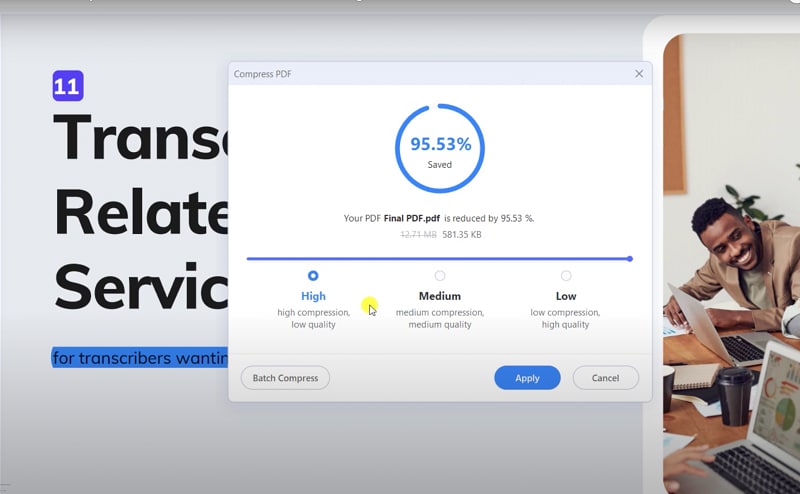
Шаг 3 После сжатия появится всплывающее окно сохранения, которое предложит вам сохранить сжатый PDF-документ.
Степень сжатия
Скорость сжатия для PDFelement умеренно высокая. Для сжатия 1 документа требуется менее 2 секунд. Среди трех различных уровней сжатия время, затрачиваемое на сжатие PDF-документов, сопоставимо. Узнайте о функции сжать PDF в PDFelement.
Лучшее для
Уровень сжатия отображает размер PDF-документа после сжатия, позволяя пользователям легко выбрать желаемый уровень сжатия
Многочисленные встроенные функции PDF
Легко начать работу с Word-подобным и удобным интерфейсом
Недостатки
Одновременно разрешено сжимать только 1 PDF-файл
Индивидуальные тарифные планы
Квартальная подписка |
Годовая подписка |
Бессрочная лицензия |
|
| Windows/Mac | $23.99 | $55.99 | $75.99 |
Чтобы узнать информацию о комплектах, командах и бизнес-планах, пожалуйста, загляните на его официальный сайт.

Wondershare PDFelement - Интеллектуальные PDF-решения, упрощенные с помощью ИИ
Преобразование стопок бумажных документов в цифровой формат с помощью функции распознавания текста для лучшего архивирования.
Различные бесплатные PDF-шаблоны, включая открытки с пожеланиями на день рождения, поздравительные открытки, PDF-планировщики, резюме и т.д.
Редактируйте PDF-файлы, как в Word, и легко делитесь ими по электронной почте, с помощью ссылок или QR-кодов.
ИИ-Ассистент (на базе ChatGPT) напишет, отредактирует и переведет ваш контент, чтобы сделать его прекрасным и особенным.
Reduce PDF Size
Reduce PDF Size - это бесплатная программа, позволяющая сжимать PDF-документы. Его простой интерфейс не содержит слишком много настроек, которые усложняют работу. Вы можете загрузить эту программу из Интернета и начать сжимать PDF-документы с помощью пяти простых шагов.
Шаг 1 Откройте программу Reduce PDF Size и нажмите на File > Add PDF File, чтобы добавить PDF файлы в программу.
Шаг 2 Выберите одно из пяти качеств сжатия в выпадающем Варианте: Качество только для просмотра на экране, Низкое качество (электронная книга), Высокое качество (принтер), Высокое качество (допечатная подготовка) и Качество по умолчанию
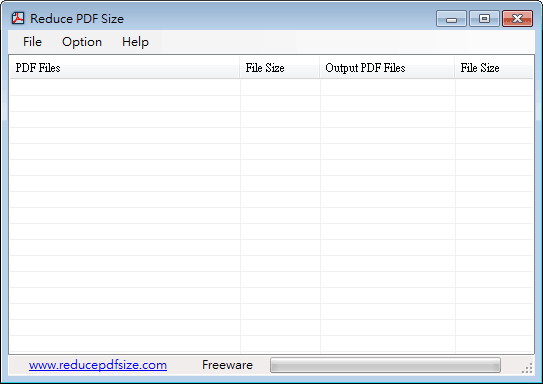
Шаг 3 Нажмите на Файл > Уменьшить размер файла PDF, чтобы указать выходную папку. Сжатие начнется автоматически после выбора.
Шаг 4 После сжатия вам будет предложено сохранить сжатый PDF-документ.
Примечание: Качество по умолчанию обеспечивает оптимизированное сжатие для уменьшения размера PDF-файла без ухудшения качества. Кроме того, выбор Высокого качества приводит к уменьшению размера, но ухудшению качества.
Степень сжатия
Скорость сжатия для Reduce PDF Size является умеренно быстрой. Для сжатия пяти документов требуется менее 2 секунд.
Плюсы
Сжатие нескольких PDF-документов каждый раз
Позвольте пользователям задавать вопросы по электронной почте, хотя это бесплатный инструмент
Недостатки
Интерфейс немного старомоден, и пользователям требуется некоторое время, чтобы адаптироваться к нему
Foxit
Foxit - это надежное программное обеспечение для быстрой и доступной обработки PDF. От редактирования PDF-документов до инструмента электронной подписи - Foxit может удовлетворить все потребности вашего бизнеса.
Шаг 1 Откройте Foxit и нажмите CLICK TO SELECT, чтобы добавить PDF-документ.
Шаг 2 Нажмите START NOW, чтобы сжать PDF-документ.
Шаг 3 Нажмите DOWNLOAD YOUR FILE, чтобы сохранить сжатый PDF-документ.
Степень сжатия
Скорость сжатия для Foxit очень высокая. Для сжатия 1 документа требуется менее 1 секунды.
Лучшее для
Доступны расширенные настройки, например, можно настроить качество изображения для сжатия
Расширенные возможности редактирования и сжатия
Недостатки
Одновременно разрешено сжимать только 1 PDF-файл
В настольной версии можно просто сжимать PDF-файлы бесплатно в рамках 14-дневной бесплатной пробной версии
Планы ценообразования
Фоксит |
PDF Editor Windows |
PDF Editor Pro+ Windows |
PDF Editor Mac |
| В год | $79 | $149 | $159 |
Онлайн-способы сжатия PDF до 2 МБ
Сжатие файлов PDF онлайн - это быстрый и простой способ выполнить работу. Вам не нужно загружать какое-либо программное обеспечение или приложения. Просто зайдите на сайт, загрузите документы PDF, выберите размер сжатия, и ваши сжатые документы будут готовы через несколько секунд. Вот краткое описание трех онлайн-способов сжатия PDF-документов.
11zon
11zon - это бесплатная онлайн-платформа, которая позволяет быстро, легко и безопасно работать с документами PDF. Инструмент сжатия в 11zon удобен в использовании и может быть достигнут за 6 простых шагов.
Шаг 1 Откройте веб-сайт 11zon, выберите все PDF-файлы, которые вы хотите конвертировать, и нажмите Добавить PDF-файлы

Шаг 2 Выберите размер PDF-документа, в который вы хотите конвертировать, передвигая панель Уровень сжатия
Шаг 3 Нажмите COMPRESS и загрузите сжатый PDF, нажав на DOWNLOAD ZIP
Размер файла
11zon предлагает уникальный выбор размера файла. В отличие от других способов, где доступны только фиксированные параметры, в 11zon есть процентная шкала, которая позволяет сжимать PDF-документ до любого желаемого процента. Эта функция редко встречается в различных онлайн- или офлайн-способаъ и является уникальной для 11zon.
Степень сжатия
Скорость сжатия для 11zon высокая. Сжатие пяти документов занимает до 3 секунд (~0,6 секунды на документ). Сжатие 1 документа до 10% или 90% дает аналогичное время.
Плюсы
Сжимает несколько документов PDF. Вы можете сжать их за один раз и сохранить.
Бесплатное и неограниченное использование
Недостатки
Частая реклама на интерфейсе
HiPDF
HiPDF - это онлайн-платформа, которая предоставляет до 39 бесплатных инструментов для редактирования документов PDF. Здесь вы узнаете, как сжать PDF-документы за 4 простых шага.
Шаг 1 Откройте веб-сайт HiPDF и выберите Выбрать файл для загрузки PDF-документов.
Шаг 2 Выберите уровень сжатия в соответствии с вашими потребностями и нажмите Compress

Шаг 3 После завершения загрузите сжатый PDF-документ.
Размер файла
HiPDF предлагает три различных уровня сжатия (высокий, средний и низкий) на выбор. Самый высокий уровень сжатия позволяет значительно уменьшить размер PDF-документа, но при этом ухудшается качество. Низкий уровень сжатия незначительно уменьшает размер PDF-документа и сохраняет его высокое качество.
Степень сжатия
Скорость сжатия для HiPDF умеренно высокая. Сжатие пяти документов занимает до 5 секунд (~1 секунда на документ). Все три уровня сопоставимы, если сравнивать время, затрачиваемое на разные степени сжатия.
Лучшее для
Сжатие нескольких документов PDF.
Для бесплатного использования максимальный размер файла составляет 10 МБ, а ограничение на количество страниц для каждого файла - 50
Позволяет сжимать файлы небольшого размера
Недостатки
Поскольку это бесплатное программное обеспечение, оно разрешает только два сжатия в день
Планы ценообразования
Бесплатно |
HiPDF Pro |
HiPDF Pro Plus |
|
| Выставляется ежемесячно | - | USD 6 / месяц | USD 8 / месяц |
| Выставляется ежегодно | - | USD 4 / месяц | USD 5.17 / месяц |
AvePDF
AvePDF - это онлайн-программа для работы с PDF, которая предлагает первоклассные функции, такие как гиперсжатие и конвертированиеStep PDF. Они гордятся своими надежными функциями безопасности, используя самую надежную технологию шифрования. Здесь вы узнаете, как использовать AvePDF для сжатия PDF-документов в 4 простых шага.
Шаг 1 Откройте веб-сайт AvePDF и выберите Выбрать файл, чтобы загрузить документы PDF
Шаг 2 Выберите уровень сжатия, передвигая полоску по четырем различным уровням. Нажмите COMPRESS, чтобы начать конвертацию.
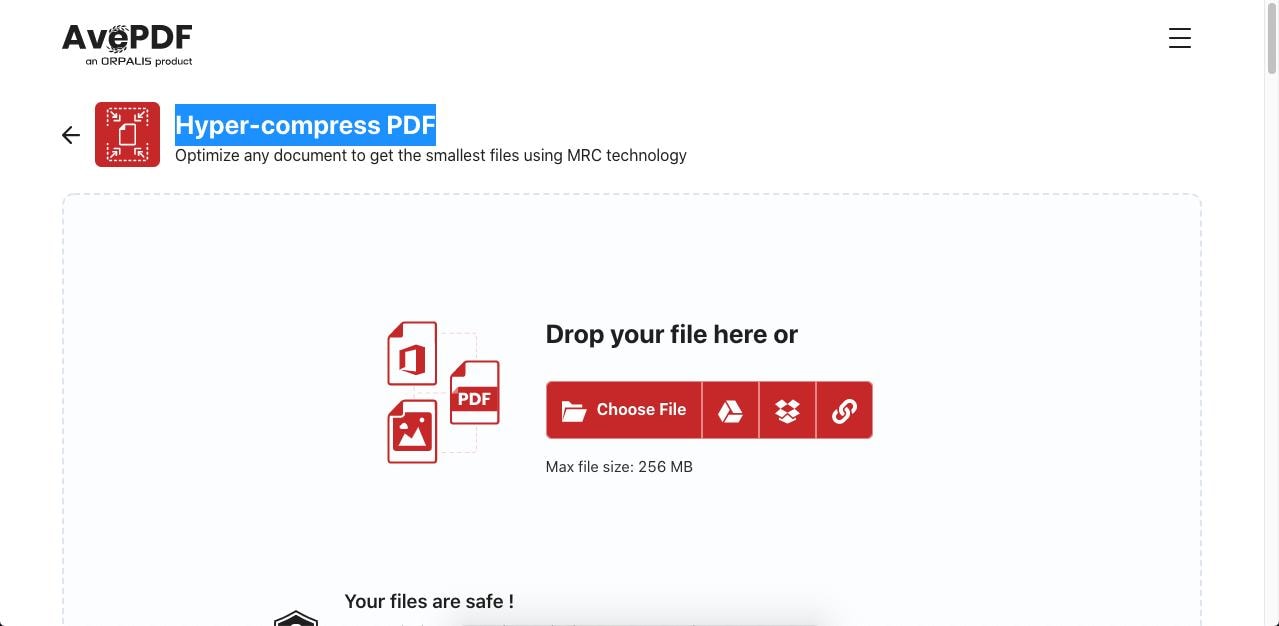
Шаг 3 После завершения загрузите сжатый PDF-документ, просто нажав на значок Скачать
Степени сжатия
AvePDF предлагает четыре различных уровня сжатия (Очень высокое, высокое, среднее, и низкое). Как и в других способах, Очень высокое сжатие означает, что вы значительно уменьшите размер файла, но приведет к самому низкому качеству файла. Напротив, уровень Low незначительно уменьшает размер вашего PDF-документа, но сохраняет его высокое качество.
Степень сжатия
Скорость сжатия AvePDF очень высока. Уровни сжатия (от низкого до высокого) требуют менее 2 секунд для сжатия пяти документов. Однако при использовании очень высокого уровня сжатия на сжатие пяти документов уходит до 20 секунд. Если вам не нужно значительно уменьшить размер PDF-документов, использование уровней сжатия от Низкого до Высокого обеспечит очень высокую скорость сжатия.
Лучшее для
Сжатие нескольких документов PDF.
Позволяет сжимать файлы небольшого размера
Отличная безопасность (ваши файлы будут удалены навсегда с сервера AvePDF через 30 минут)
Недостатки
Загрузка PDF-документов действительно занимает больше времени, чем другие онлайн-способы
Заключение
Сжатие документов PDF не обязательно должно быть сложным. Онлайн-способы - это отличные примеры для начала, если вы ищете быстрый и бесплатный инструмент для сжатия PDF. Эти способы бесплатны и быстры; вы можете получить сжатые PDF-документы за считанные секунды.
Если вы ищете инструмент PDF для решения повседневных задач, настоятельно рекомендуем PDFelement. Помимо удобного интерфейса, позволяющего любому пользователю взять PDFelement в руки, он также предлагает множество инструментов для работы с PDF. Хотя для всех продвинутых инструментов требуется платная версия, пробная версия может удовлетворить ваши краткосрочные потребности, прежде чем вы решите подписаться на платную версию.
 100% Безопасно | Без рекламы |
100% Безопасно | Без рекламы |

